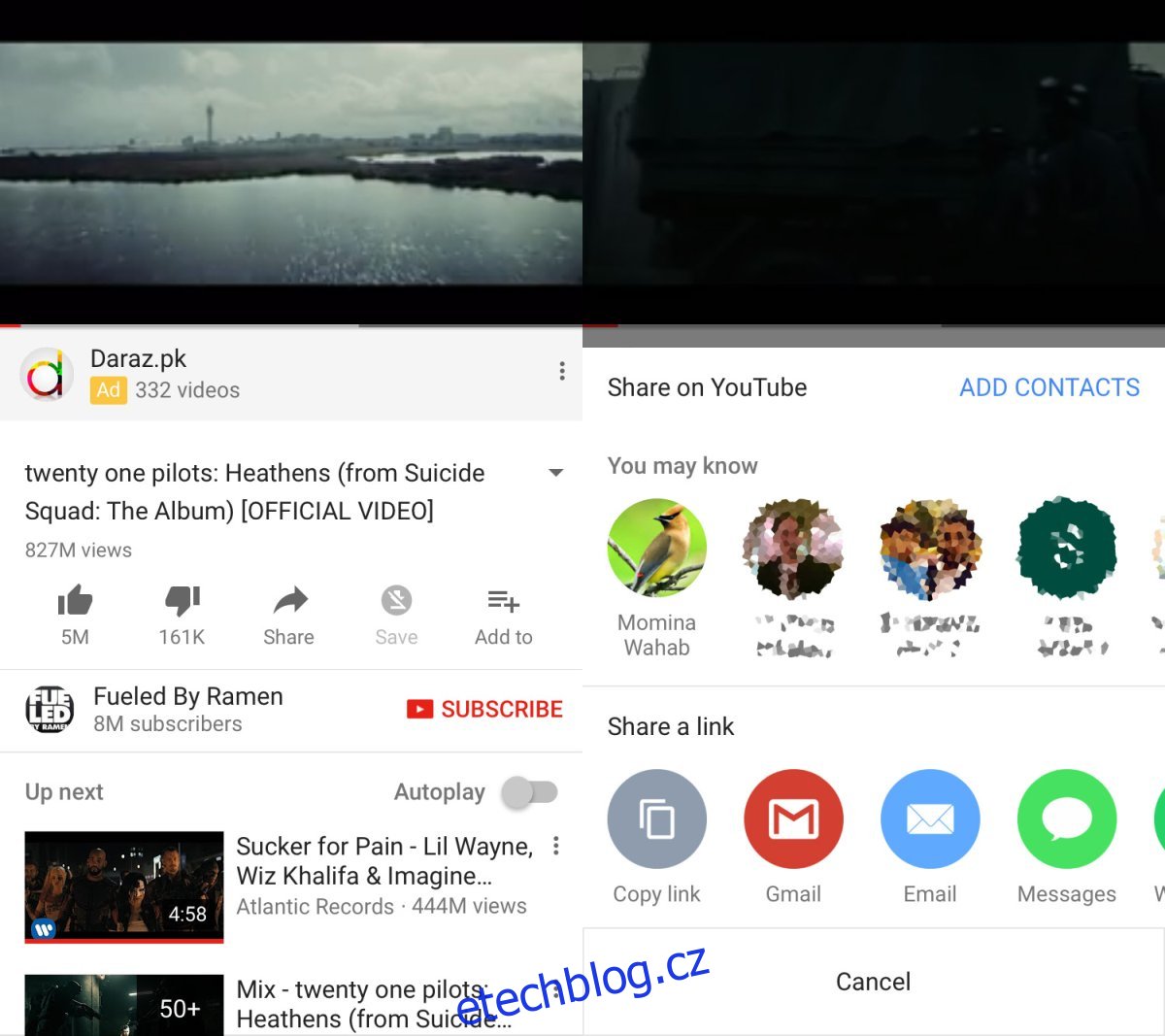YouTube v posledních měsících zavádí drobné změny. Pozoruhodnou změnou je zavedení tmavého motivu pro webovou verzi, nová animace načítání a malé animované náhledy videí, které se přehrají, když najedete myší na miniaturu videa. YouTube také aktualizoval své aplikace pro iOS a Android. Nová aktualizace obsahuje funkci chatu. Je postaven na funkci sdílení a vyžaduje, abyste se na YouTube přihlásili pomocí svého účtu Gmail. Nesynchronizuje automaticky kontakty z vašeho účtu Gmail, takže máte možnost vybrat si, s kým budete komunikovat. Zde je návod, jak používat chat YouTube na telefonu se systémem iOS nebo Android.
Aktualizujte aplikaci YouTube a otevřete ji. V aplikaci není žádná vyhrazená karta „Chat“ nebo „Zprávy“, takže je trochu matoucí, jak začít.
Table of Contents
Sdílejte video
Najděte video, které se vám líbí, a klepněte na šipku sdílení pod ním. List sdílení vám zobrazí časté kontakty. Jsou staženy z vašeho účtu Gmail, ale nejsou to vaše kontakty na YouTube. Musíte je přidat na YouTube. S kontakty v Gmailu a s kontakty v telefonu se zachází odděleně. Na YouTube můžete přidat kontakty z telefonu.
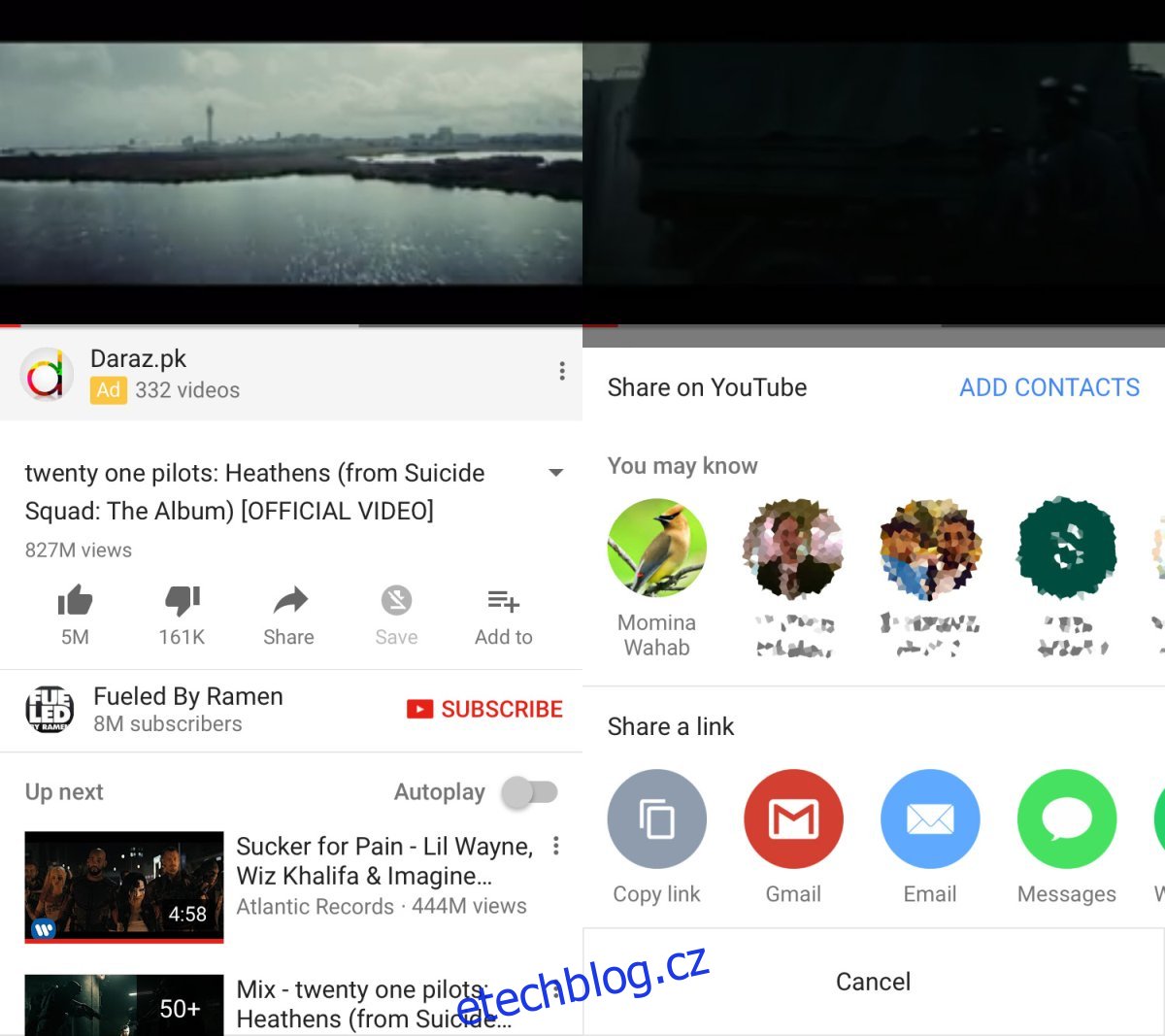
Začněte chatovat na YouTube
Klepnutím na kontakt v listu sdílení mu pošlete video. Pokud chcete přidat kontakt z telefonu, přejeďte prstem na konec navrhovaných kontaktů a klepněte na „Přidat kontakty“. Povolte aplikaci YouTube přístup ke svým kontaktům a poté vyberte kontakt, se kterým chcete video sdílet. Když sdílíte video s kontaktem, spustí se vlákno chatu na YouTube.
Když sdílíte video s kontaktem, odešle mu požadavek. Aby mohla být konverzace zahájena, musí tato osoba tento požadavek schválit.
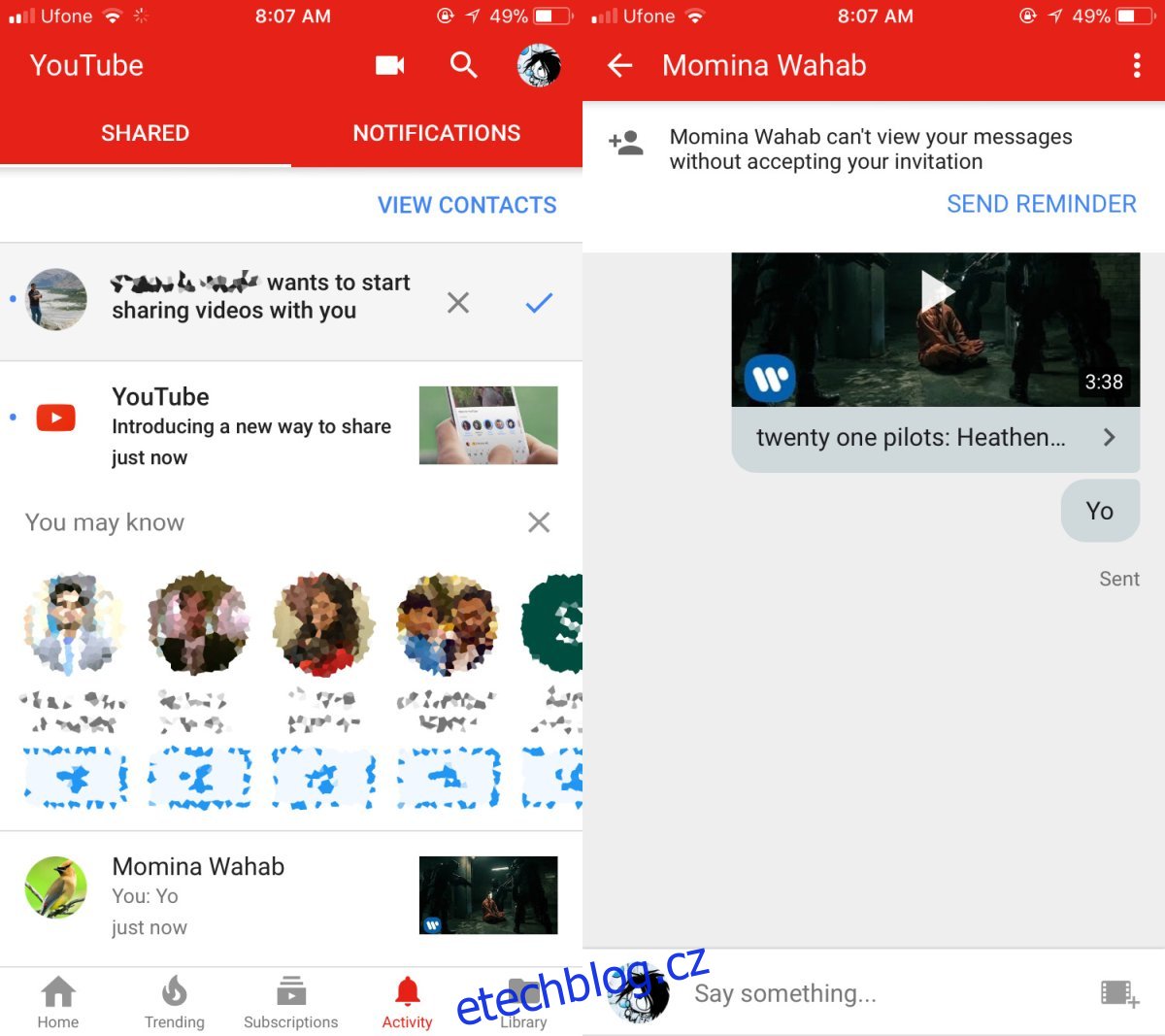
Jak bylo uvedeno dříve, v aplikaci YouTube není žádná karta „Chat“ nebo „Zprávy“. Chcete-li zahájit konverzaci, musíte video sdílet, ale co když se k němu chcete vrátit? Zdá se, že uživatelské rozhraní to nemá žádný způsob, ale je tam, jen špatně navržené.
V aplikaci YouTube přejděte na kartu Aktivita. Zde můžete vidět všechna vaše vlákna chatu a také žádosti o kontakt. Klepněte na kontakt a začněte chatovat. Aplikace má skupinový chat, takže do vlákna můžete přidat více než jednu osobu. Klepněte na tlačítko přetečení v horní části vlákna a v nabídce klepněte na možnost Přidat účastníky. Pokud chcete, můžete vlákno smazat nebo pro něj jen ztlumit upozornění.
Slon V Místnosti
Je třeba říci; nikdo se na tuto funkci neptal. Sekce komentářů na YouTube je jedním z nejhorších míst pro online diskurz. Je tak hrozné, že populární a zdánlivě neškodné kanály YouTube, jako je kanál TED, musí u některých svých videí zakázat komentáře. Živý chat uváděný vedle živých videí je stejně hrozný a často plný robotů. Myslí si YouTube, že tyto konverzace budou lepší jen proto, že je uživatelé vedou s kontakty? Opravdu lidé potřebují mít celé konverzace kolem videa na YouTube a nemohou je mít v jiných chatovacích aplikacích? Viber nyní umožňuje uživatelům vyhledávat a odesílat videa na YouTube, aniž by museli opustit aplikaci. Tato funkce je z velké části zbytečná. Nakonec budete muset znovu přidat své kontakty a náhodní cizinci vám mohou poslat žádost, pokud mají váš e-mail.